Вы можете использовать функцию комплекта фирменной символики внутри Clipchamp для хранения фирменных шрифтов, цветов и логотипов, чтобы обеспечить согласованность, упорядоченность и согласованность видео.
Узнайте, как использовать и добавить свою фирменную символику в набор фирменной символики ниже.
Где найти фирменный комплект?
На домашней странице редактора видео щелкните вкладку Комплект фирменной символики, чтобы получить доступ к логотипам, шрифтам и цветам.
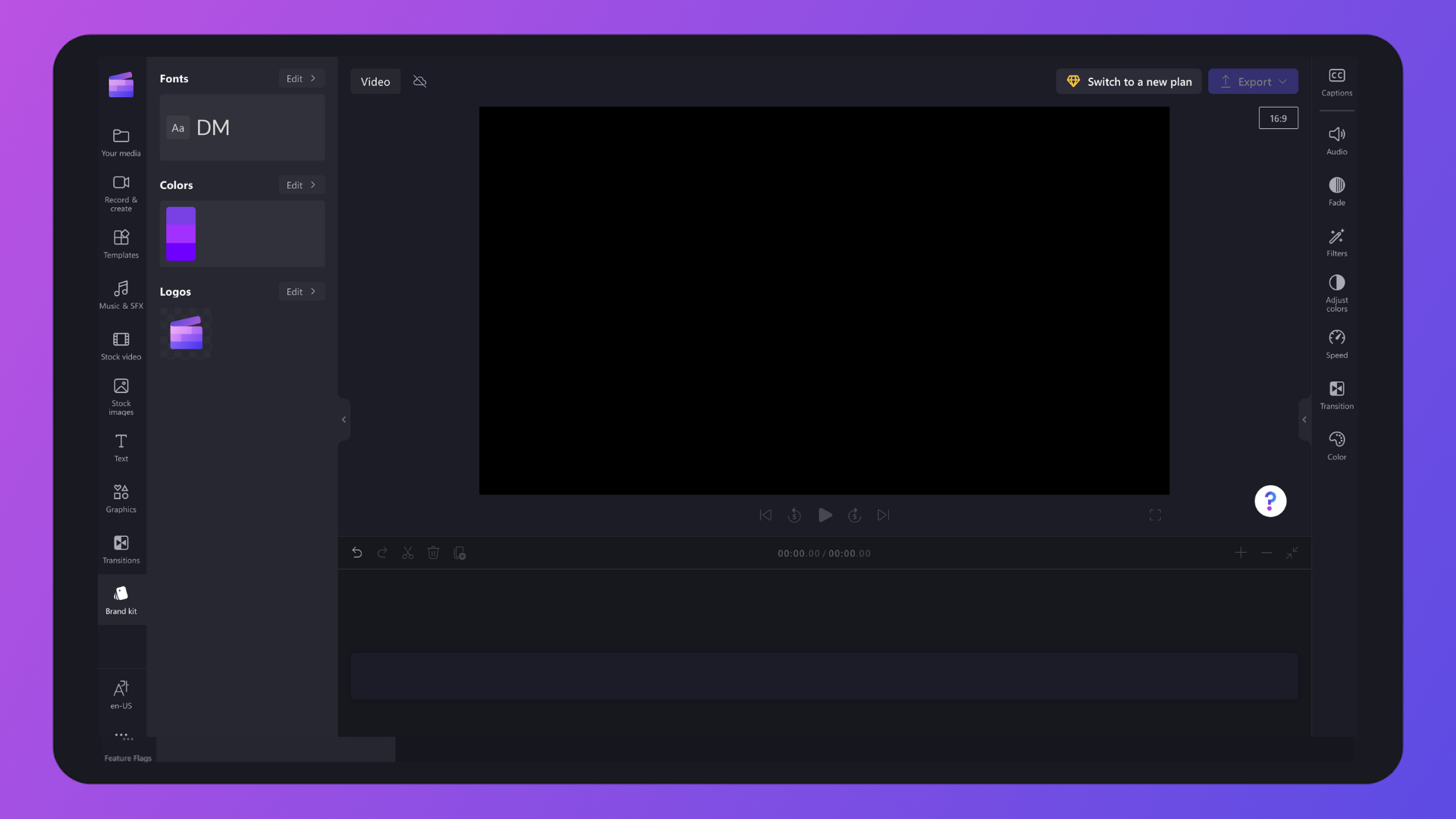
В редакторе видео щелкните вкладку комплекта фирменной символики на панели инструментов, чтобы найти логотипы, шрифты и цвета фирменной символики.

Добавление фирменной символики в набор фирменной символики
Шаг 1. Добавление логотипов фирменной символики
Нажмите кнопку Добавить логотипы, чтобы выбрать логотип из файлов компьютера. Файлы компьютера откроются автоматически. Выберите логотип, а затем нажмите кнопку открыть.
Примечание. Все логотипы должны быть типами файлов PNG, JPEG или SVG с максимальным размером 10 МБ.

Шаг 2. Добавление шрифтов фирменной символики
Нажмите кнопку Добавить шрифты, чтобы отправить настраиваемые шрифты. Появится новый параметр шрифта. Щелкните стрелку раскрывающегося списка, чтобы выбрать существующий шрифт или импортировать собственный файл шрифта. Вы можете переименовать шрифт, щелкнув три горизонтальные точки, а затем щелкнув переименовать.
Примечание. Все шрифты должны быть OTF, TTF или WOFF. Типы файлов с максимальным размером 10 МБ.
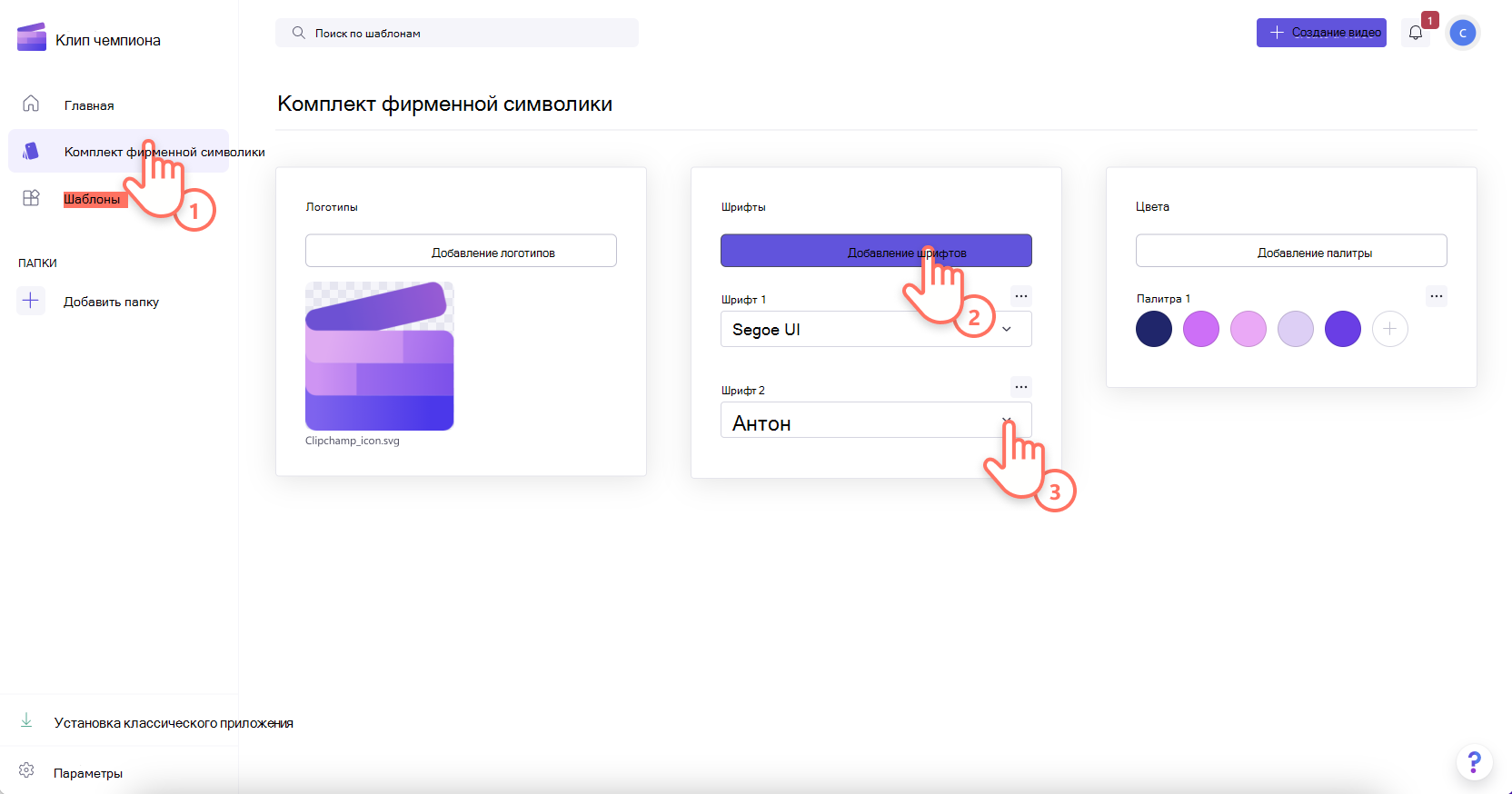
Файлы компьютера откроются автоматически. Просто отправьте свой логотип до 10 МБ в виде ФАЙЛА PNG, JPG или SVG, и вы можете легко добавить его в любые будущие видео. Вы можете добавить несколько логотипов одновременно.
Шаг 3. Добавление палитры цветов фирменной символики
Нажмите кнопку Добавить палитру, чтобы отправить персонализированную цветовую палитру. Затем нажмите кнопку "плюс" (+), чтобы добавить цвет. Здесь можно ввести шестнадцатеричный код, выбрать цвет в средстве выбора цветов или выбрать существующий параметр цвета с помощью кнопки палитры.
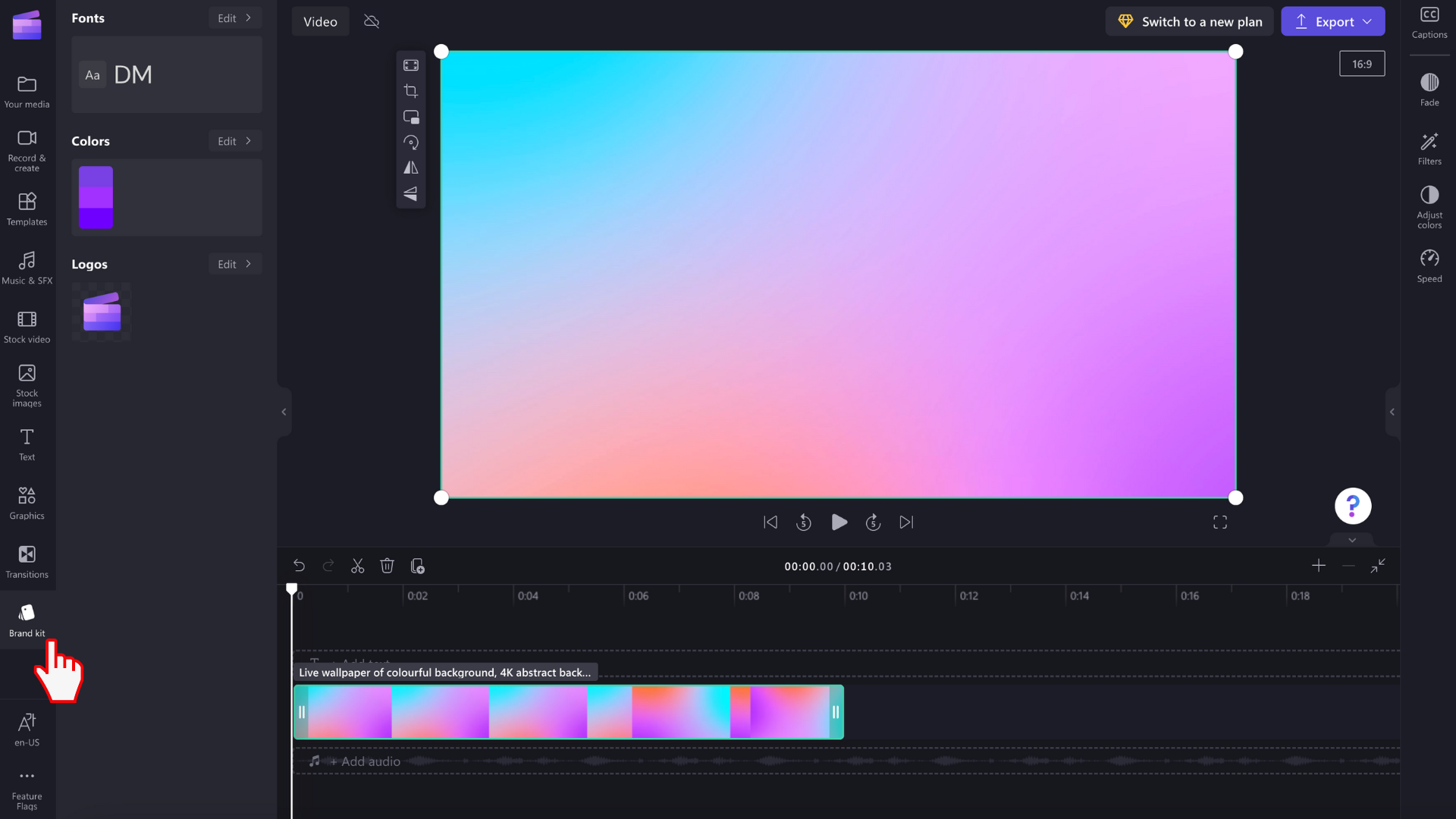
Добавление фирменной символики в видео
Шаг 1. Щелкните вкладку комплекта фирменной символики на панели инструментов.
Чтобы использовать комплект фирменной символики, щелкните вкладку комплекта фирменной символики на панели инструментов. Здесь вы сможете добавлять логотипы в видео, использовать фирменные шрифты и цвета.

Шаг 2. Добавление логотипа в видео
Чтобы добавить логотип в видео, чтобы создать эффект водяного знака или наложение видео, перетащите логотип на временную шкалу над видеоклипом или нажмите кнопку +, чтобы добавить на временную шкалу.
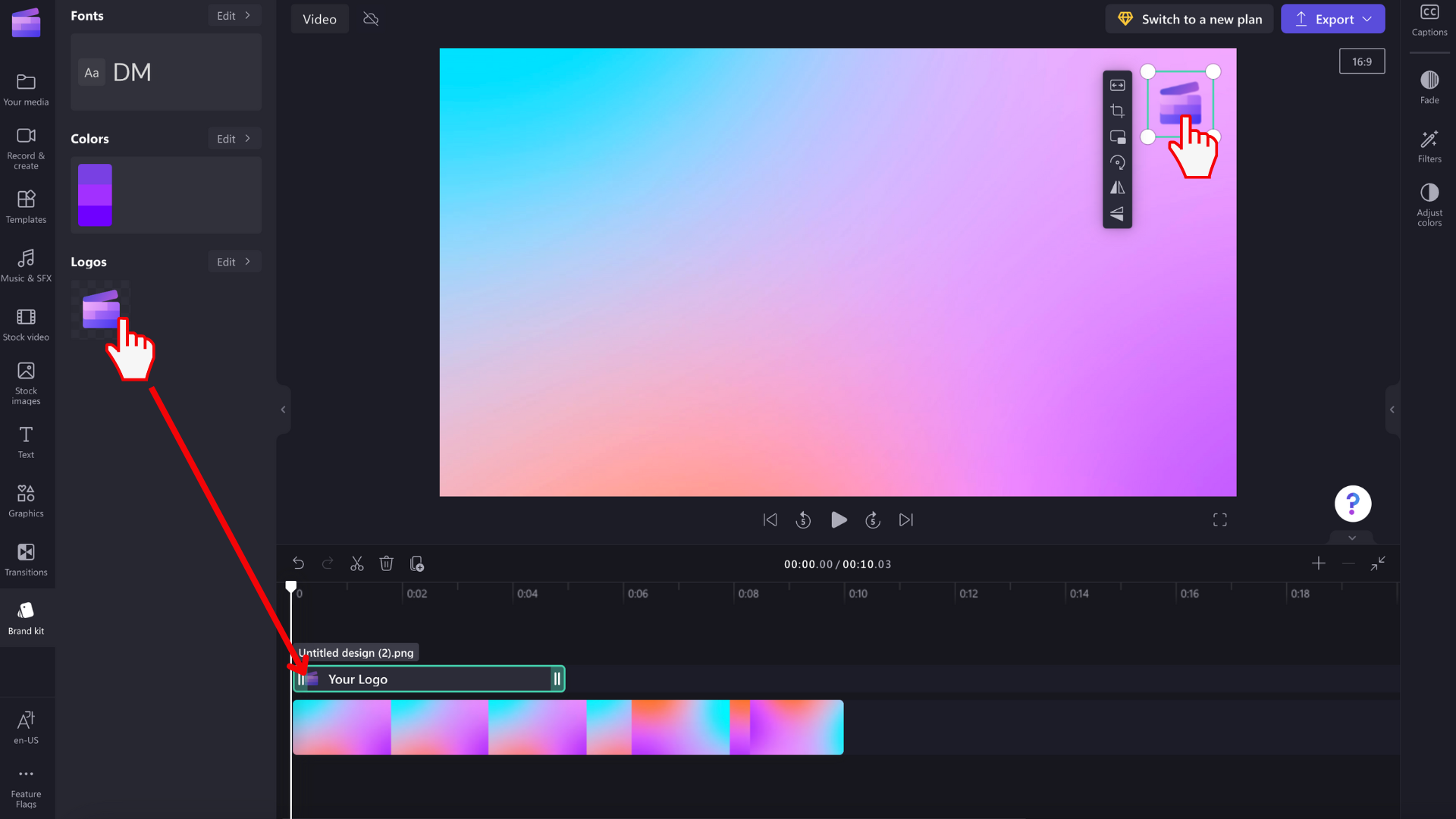
Затем, чтобы сделать логотип водяным знаком, используйте параметр прозрачность на вкладке "Настройка цветов" на панели свойств. Щелкните вкладку "Настройка цветов", а затем перетащите ползунок прозрачности вправо, чтобы увеличить прозрачность.
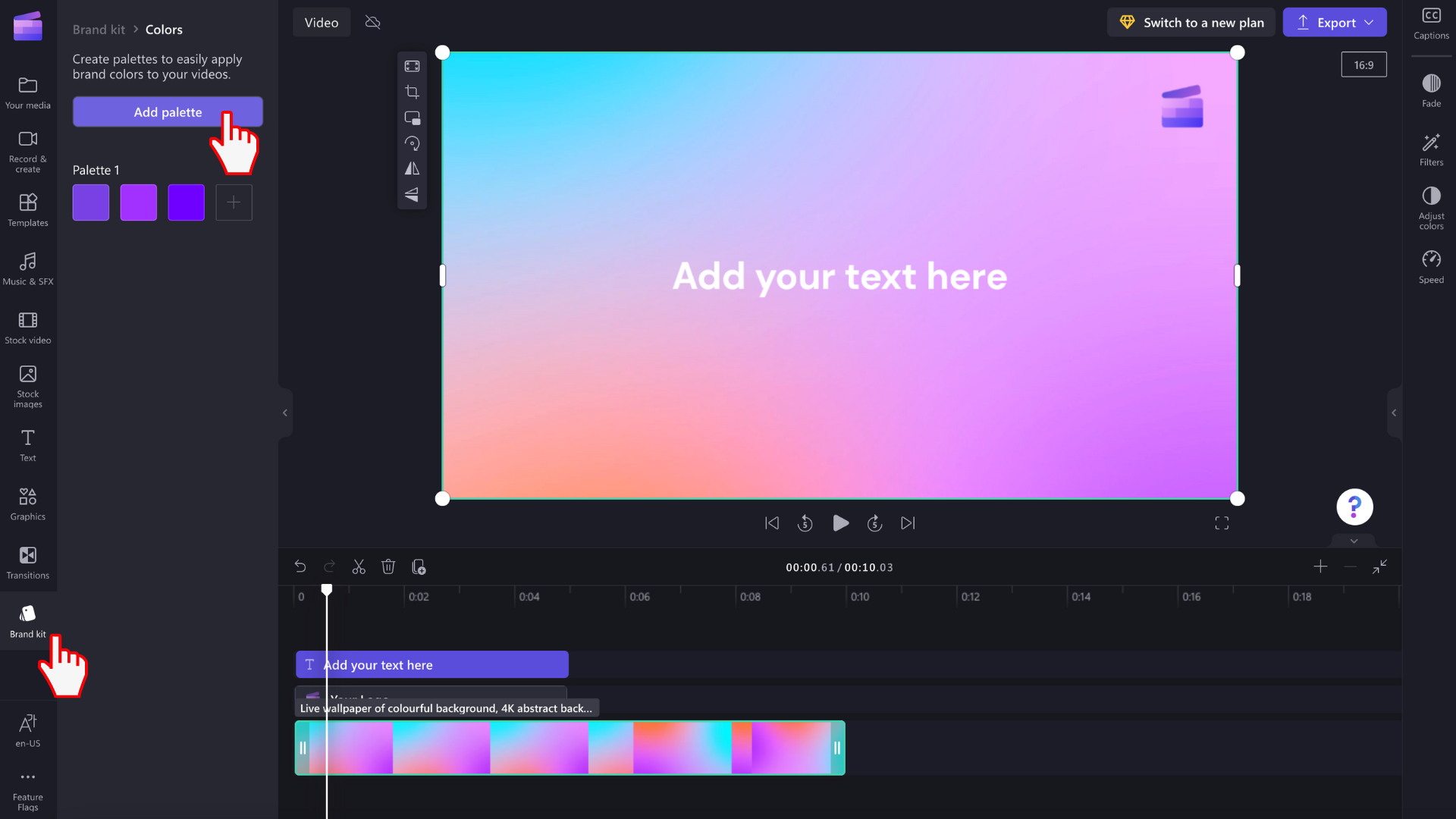
Чтобы изменить размер и расположение логотипа, перетащив углы, чтобы изменить размер, или свободно щелкните, чтобы переместить логотип по экрану предварительного просмотра видео.
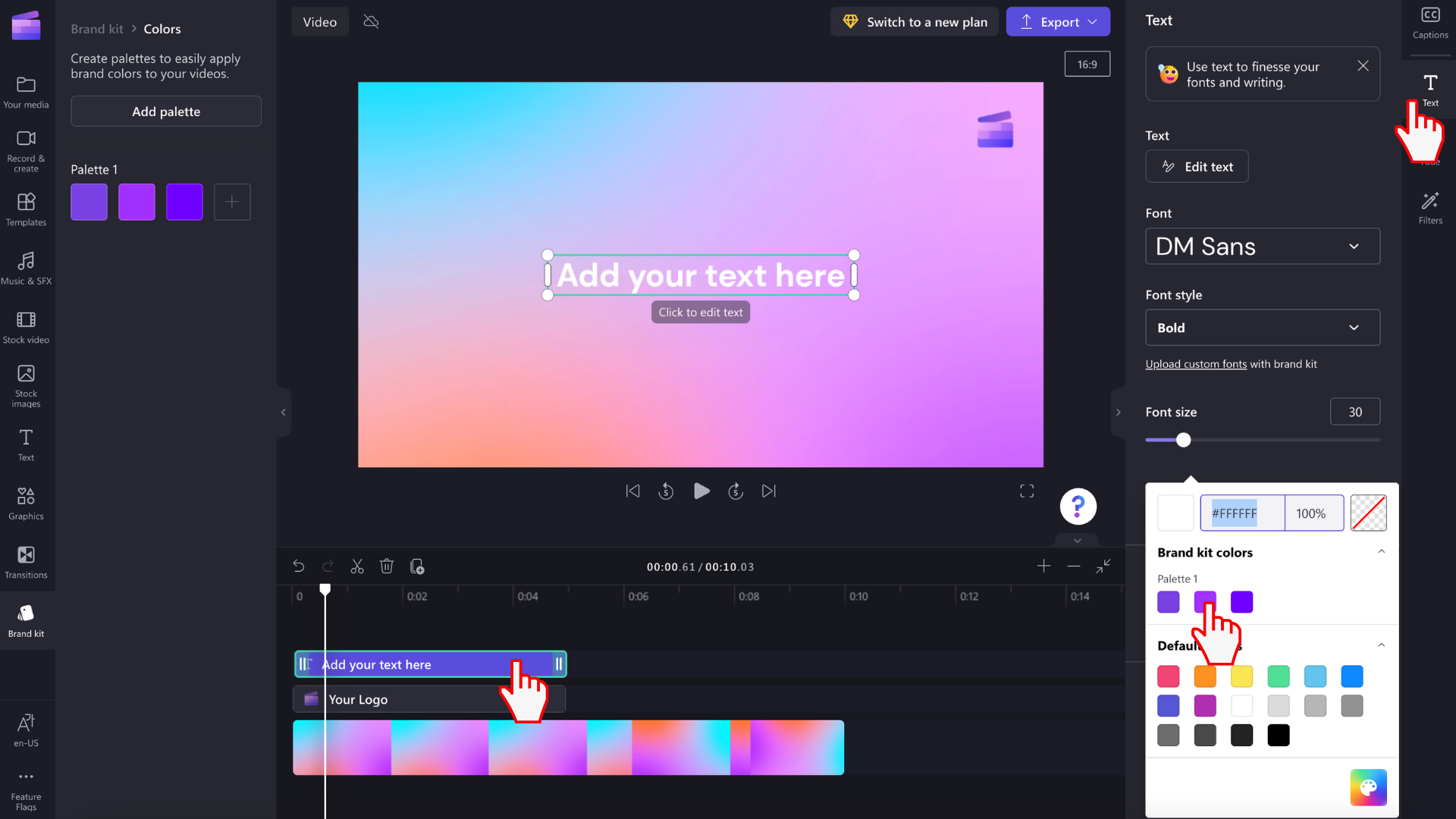
Не забудьте изменить длительность логотипа в соответствии с длительностью видео. Перетащите зеленые маркеры вправо, чтобы увеличить длину, или зеленый маркер влево от временной шкалы для уменьшения.
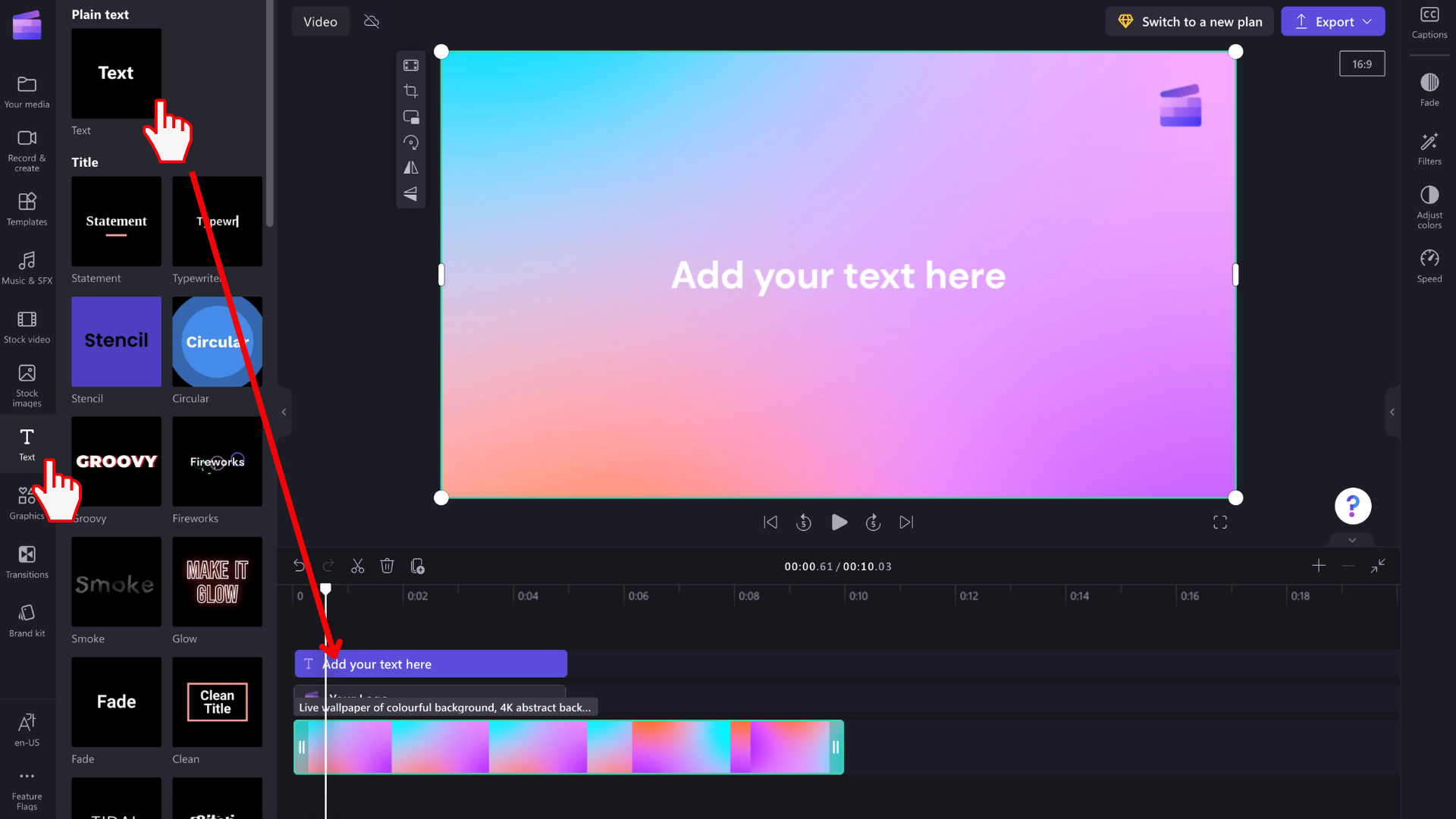
Шаг 3. Добавление персонализированного шрифта в видео
Чтобы использовать настраиваемый шрифт, просто добавьте текстовую анимацию в видео. Щелкните текстовую вкладку на панели инструментов, а затем перетащите заголовок на временную шкалу.
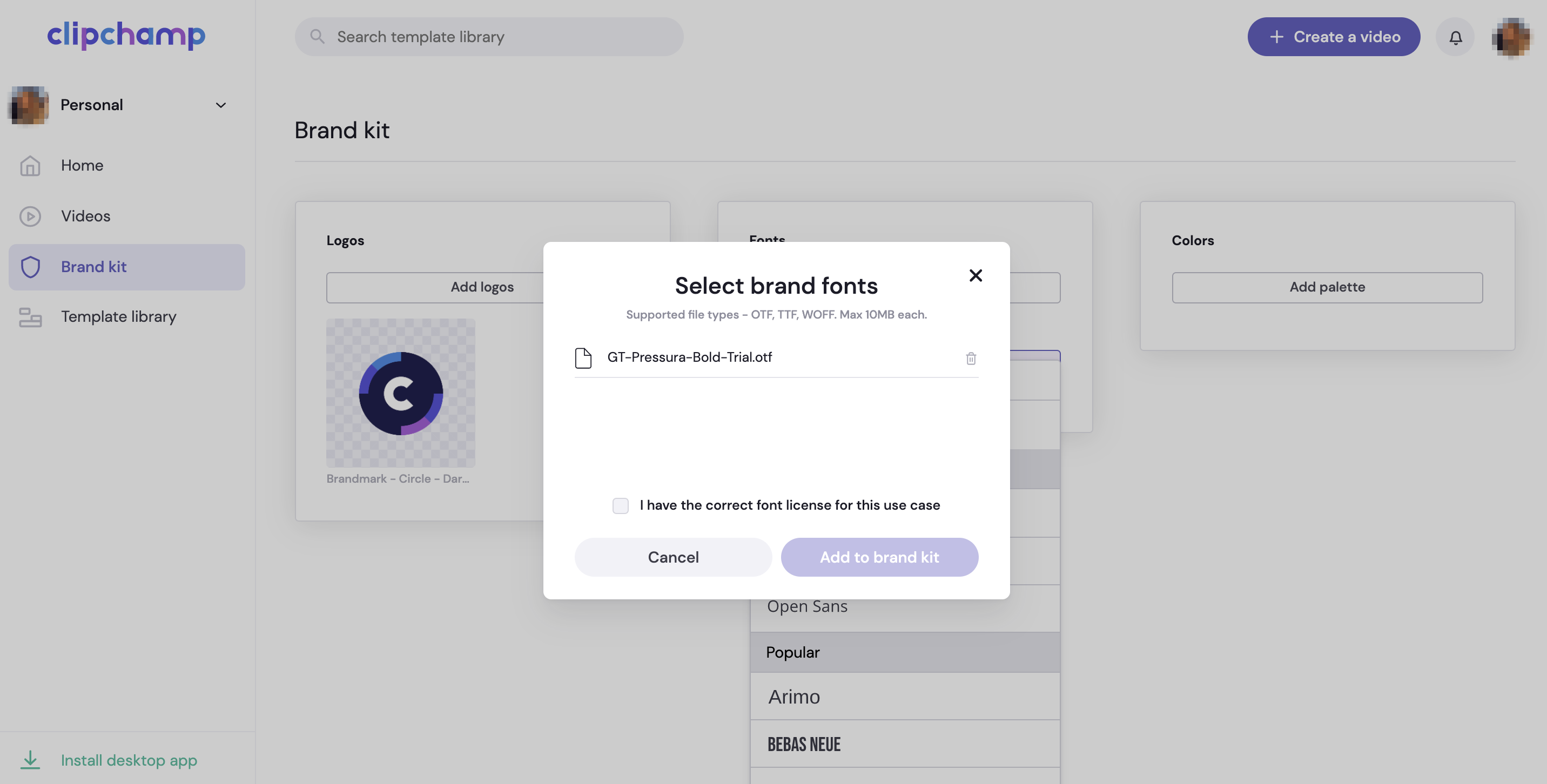
Чтобы изменить шрифт названия движения, щелкните текстовую вкладку на панели свойств, а затем щелкните стрелку раскрывающегося списка, чтобы выбрать шрифт фирменного набора. Шрифт комплекта фирменной символики будет находиться в верхней части списка шрифтов.
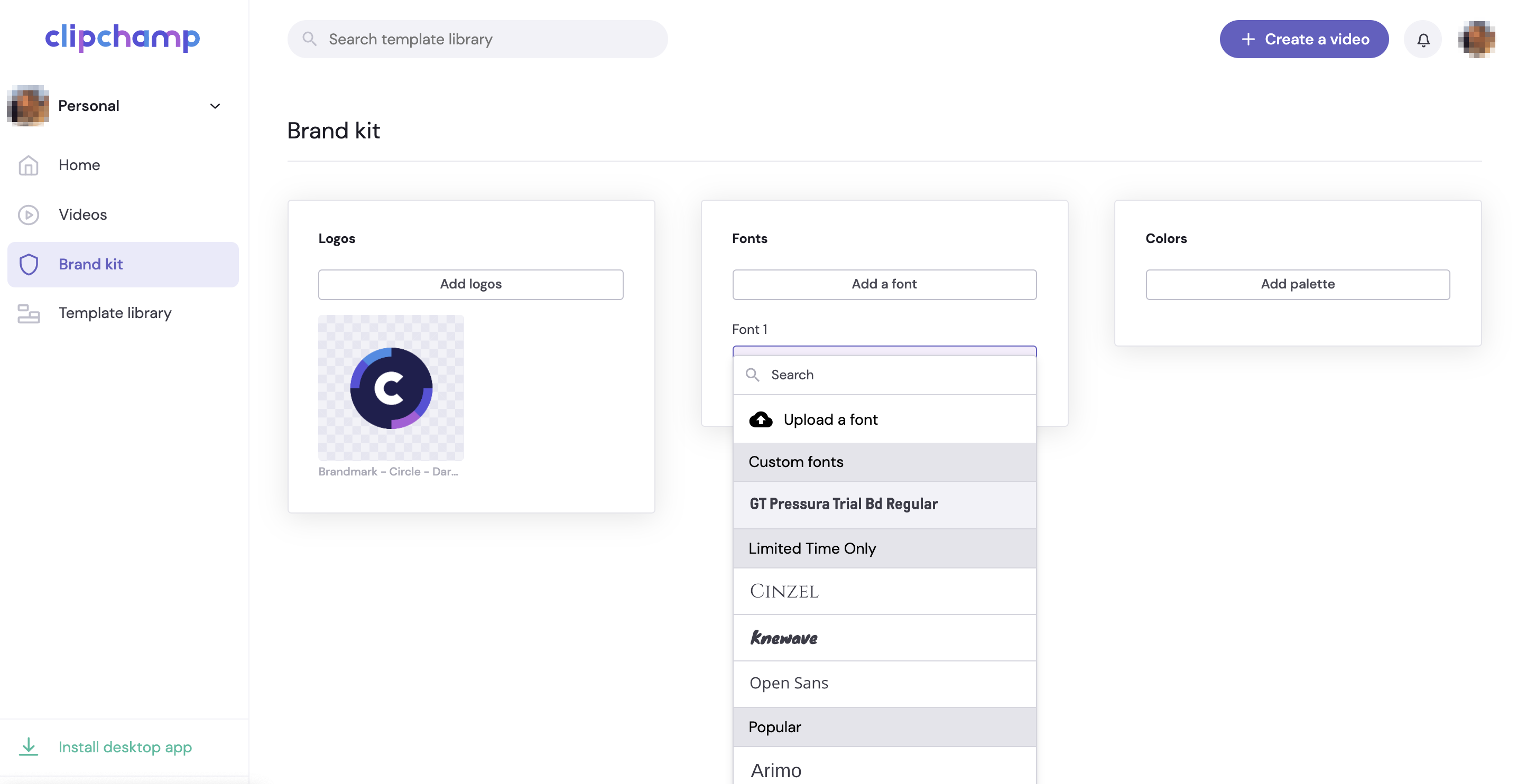
Шаг 4 Добавление цвета фирменной символики в видео
Чтобы изменить цвет текста с помощью цветовой палитры фирменной символки, щелкните вкладку текст на панели свойств. Затем нажмите кнопку цвета.

В параметрах цвета выберите цвет из цветовой палитры комплекта фирменной символики. Текст автоматически изменит цвет на выбранный цвет фирменного комплекта.

В Clipchamp бесплатный фирменный комплект?
Функция комплекта бренда является эксклюзивной для платных подписчиков Clipchamp. Бесплатные пользователи Clipchamp по-прежнему могут добавлять логотипы в видео, но им потребуется импортировать изображения PNG или JPEG на вкладку мультимедиа, а затем использовать средство удаления фона, чтобы удалить все белые фоны логотипов.










